WordPressのパーマリンクを設定する方法をご紹介いたします。
パーマリンクは、デフォルト設定のままだとSEO的な観点から見るとマイナスになるので、WordPressをインストールしたら記事を投稿する前に設定しておきましょう。
パーマリンクって?
パーマリンクとは、簡単にいうとページのURLのことです。予めURLのパターンを設定しておくことで、投稿や固定ページを作成したときにパターンに従ってURLを自動生成してくれます。
設定方法
1. WordPressの管理画面にアクセスします。
2. [設定] – [パーマリンク設定] を開きます。
3. 「共通設定」でURLの生成パターンを選択します。デフォルトだと/?=[投稿ID] という形式になります。
4. カテゴリーやタグのページもURL 構造をカスタマイズする場合は、「オプション」に値を入力します。
5. [設定を保存] をクリックして、設定を保存します。
設定手順としては、以上です。たったこれだけの手順で、記事を投稿した時に設定したパターンに従ってURLが生成されるようになります。
おすすめの設定
当ブログで実施しているパーマリンクの設定をご紹介したいと思います。
当ブログでは、パーマリンクは「カスタム構造」にしています。値は以下のように設定しています。
/%category%/%postname%/
・投稿ページの場合
パーマリンクを上記のように設定すると、投稿ページでは、[カテゴリー]/[記事タイトル] という形式のURLになります。このページの場合は、以下のようになります。
https://techmemo.biz/wordpress/wordpressパーマリンクの設定方法/
・固定ページの場合
固定ページの場合はカテゴリーがないので、単純に/[ページタイトル]という形式になります。仮にこのページが固定ページだったら、以下のようになります。
https://techmemo.biz/wordpressパーマリンクの設定方法/
カスタム構造で使える関数
%category%や%postname%は、そのページに合わせてカテゴリー名やタイトルを識別してくれる便利な関数です。
他にもカスタム構造で使える関数はありますので、色んな組み合わせで設定することができます。
%year% 投稿年
%monthnum% 投稿月
%day% 投稿日
%hour% 投稿時
%minute% 投稿分
%second% 投稿秒
%postname% タイトル
%post_id% 投稿固有のID番号
%category% カテゴリースラッグ
%tag% タグスラッグ
%author% 著者名
あとがき
“パーマリンク”という言葉を初めて聞いた時は、なんか難しそうな感じがしましたが、実際に設定してみると簡単です。パーマリンクを設定しておくと、SEO対策としてもプラスになりますので、記事を投稿する前にぜひ設定しておきましょう。
※パーマリンクは、利用しているサーバーによっては設定できない場合もあります。パーマリンク設定を保存するときにエラーが発生する場合は、サーバー管理者にお問い合わせください。

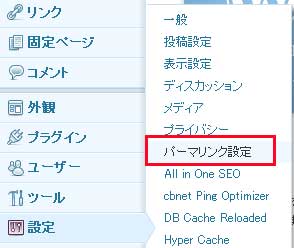
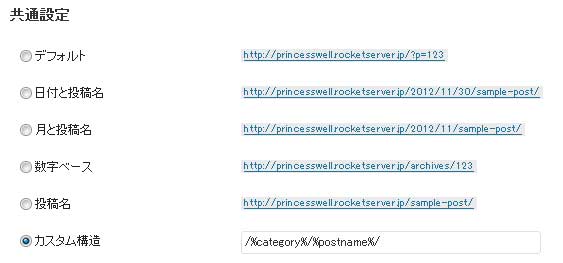
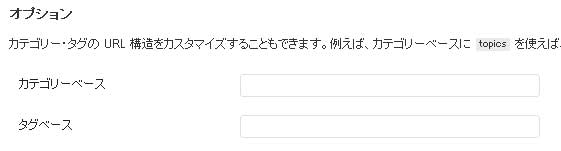



コメントを残す